 ES文件浏览器永久vip版(ES File Explorer)
ES文件浏览器永久vip版(ES File Explorer)
 PikPak app
PikPak app
 谷歌Play服务框架2023
谷歌Play服务框架2023
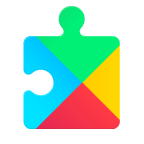 谷歌框架安卓版(Google Play 服务)
谷歌框架安卓版(Google Play 服务)
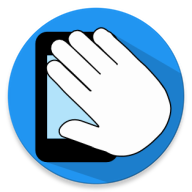 WaveUp软件安卓版
WaveUp软件安卓版
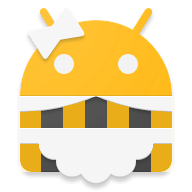 SD女佣SD Maid黑金高级版
SD女佣SD Maid黑金高级版
 scene工具箱
scene工具箱
 iphone15模拟器
iphone15模拟器
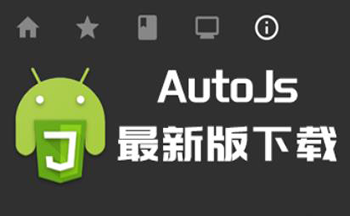 AutoJs脚本大全
AutoJs脚本大全
 lbe平行空间
lbe平行空间

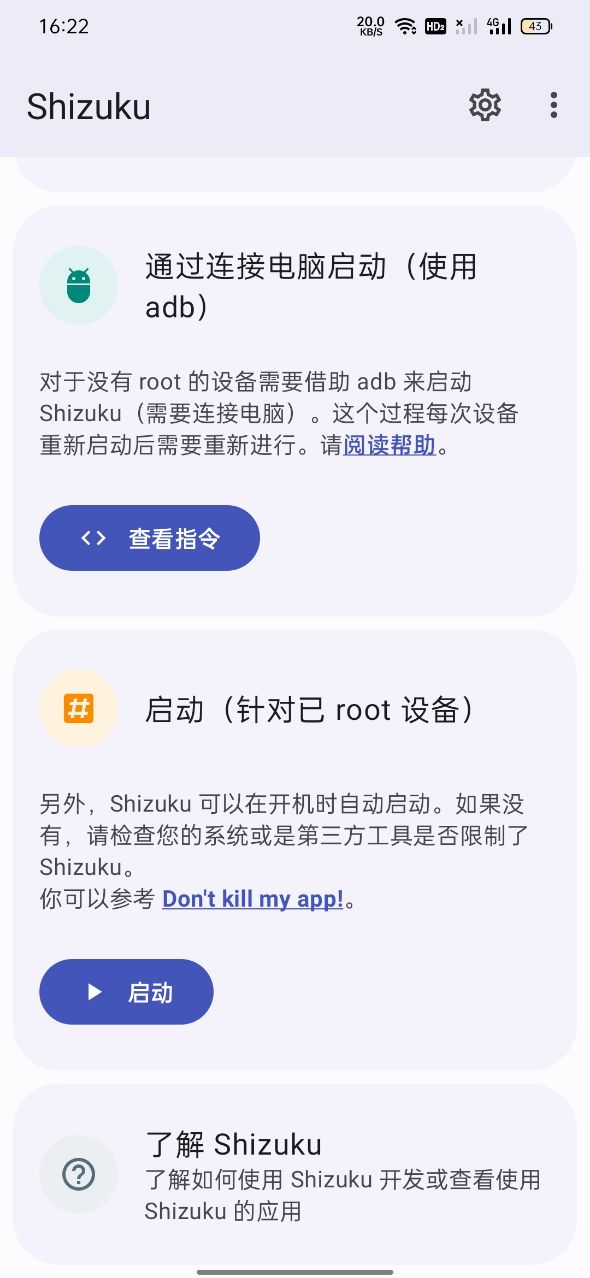
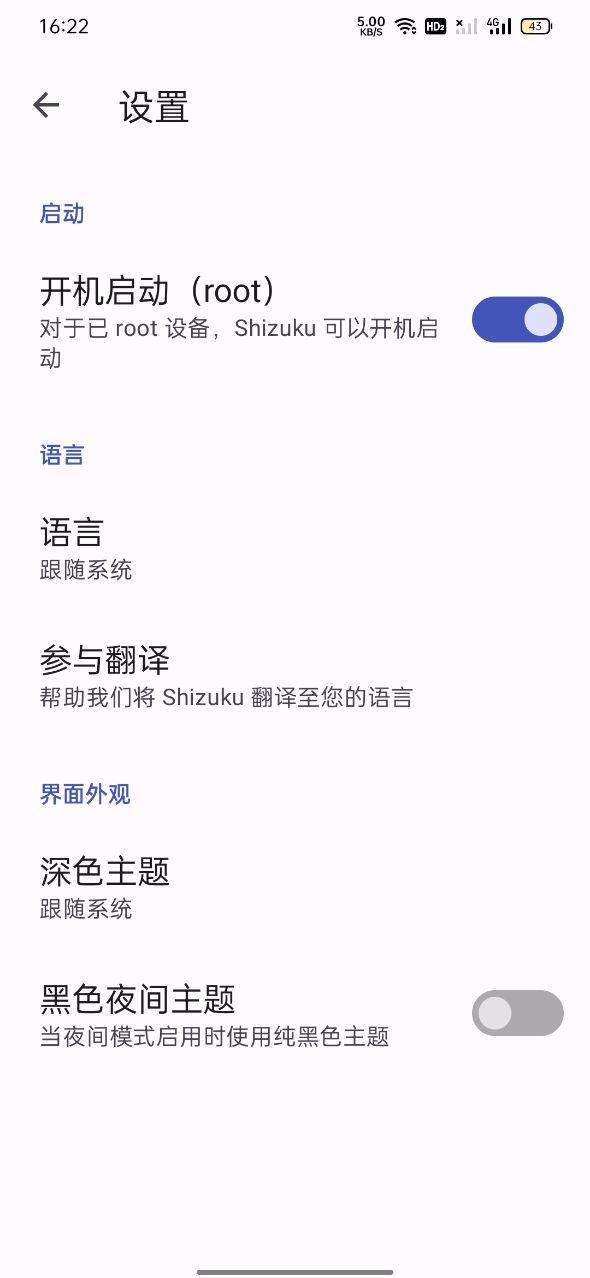
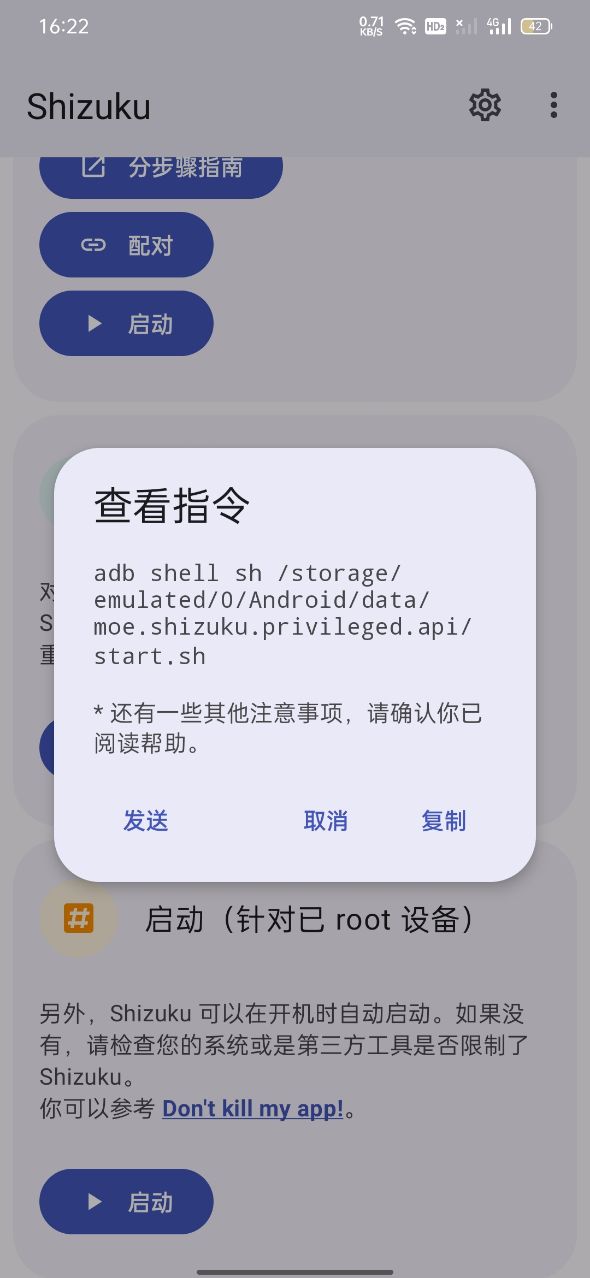
shizuku历史版本是11.7版本,当然现在11.7版本已经不是最新的了,但是小编还是义无反顾的为大家提供11.7版本的下载,并且页面内还提供shizuku的最新版本,本质上这就是一个应用权限管理工具,懂的朋友才知道怎么使用哦。
shizuku模式开启步骤:按照提示下载安装格外软件shizuku→启动shizuku(已root用户直接开启,没有root权限的请看备注一)→在shizuku中点击已授权N个应用→授权App
通过 root 启动
对于已 root 设备,直接启动即可。
#由厂商造成的问题(非 root 方式)
#1. MIUI(小米)
你需要在“开发者选项”中开启“USB 调试(安全设置)”。
对于 MIUI 11 及以上版本,你必须在 Shizuku 内授予使用者应用权限。这是因为自定义权限功能被破坏,参见 Shizuku #45 (opens new window)和 android-in-china/Compatibility #16 (opens new window)。
此外,不要使用 MIUI 的“手机管家”的扫描功能,因为它会禁用“开发者选项”。
#2. ColorOS(OPPO & OnePlus)
你需要在“开发者选项”中关闭“权限监控”。
#3. Flyme(魅族)
你需要在“开发者选项”中关闭“Flyme 支付保护”。
#4. EMUI (华为)
你需要在“开发者选项”中开启「“仅充电”模式下允许 ADB 调试选项」。
#5. OriginOS (vivo)
OriginOS 的设置不支持分屏,你需要在“开发者设置”中开启“强行将活动设为可调整大小”。参见 Shizuku #106 (opens new window)。
#通过无线调试启动
Android 11 及以上支持无线调试,您可以直接在设备上启动 Shizuku。
以下内容适用于 Shizuku 12.4.0+。
请注意
设备重新启动后需要再次打开“无线调试”选项并重新启动 Shizuku。
无 WiFi 连接时无法启用“无线调试”(已启动的 Shizuku 不受影响)。
不可关闭“开发者选项”或“USB 调试”。
#启用无线调试
在网络上搜索如何为您的机型启用“开发者选项”
启用“开发者选项”和“USB 调试”
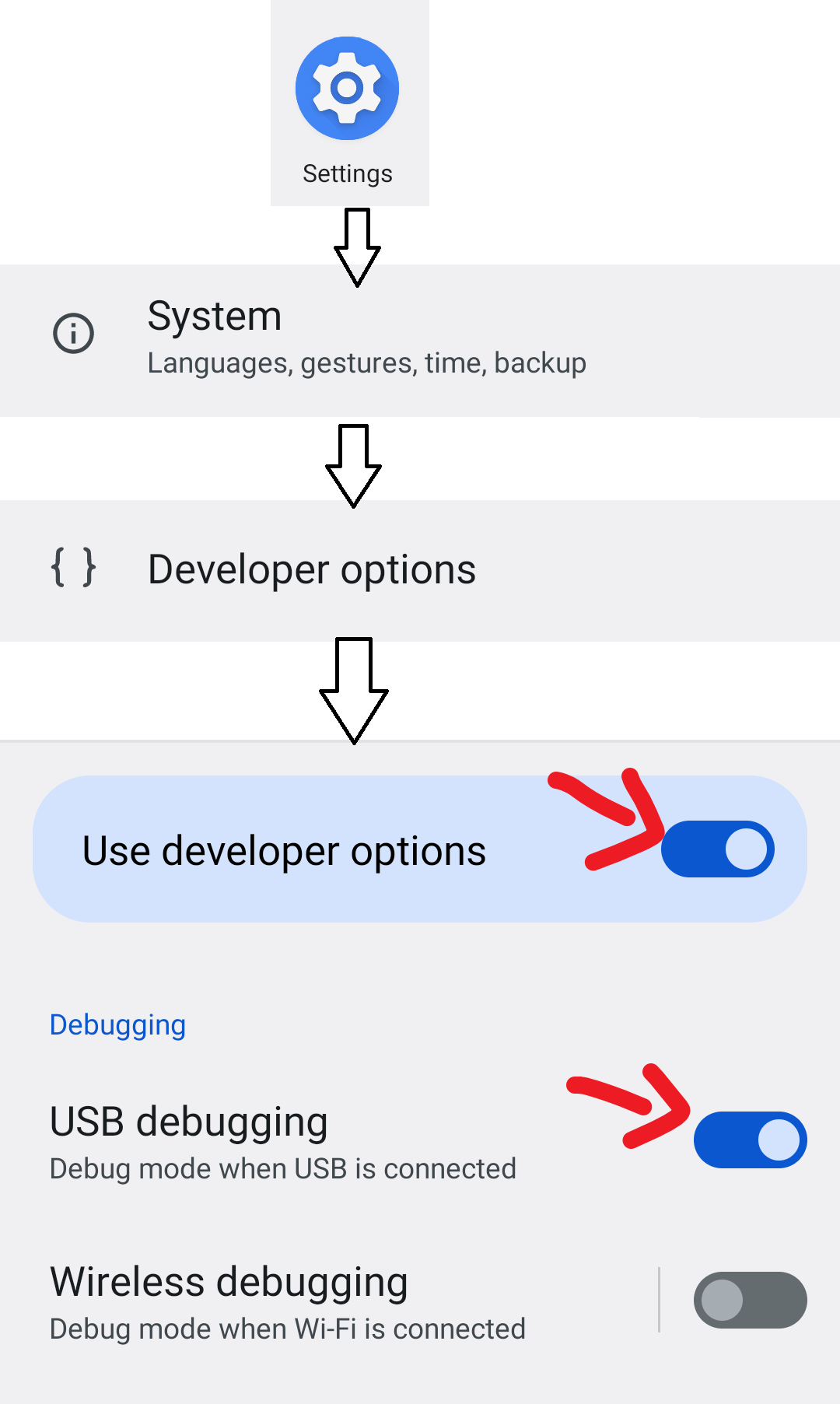
进入“无线调试”
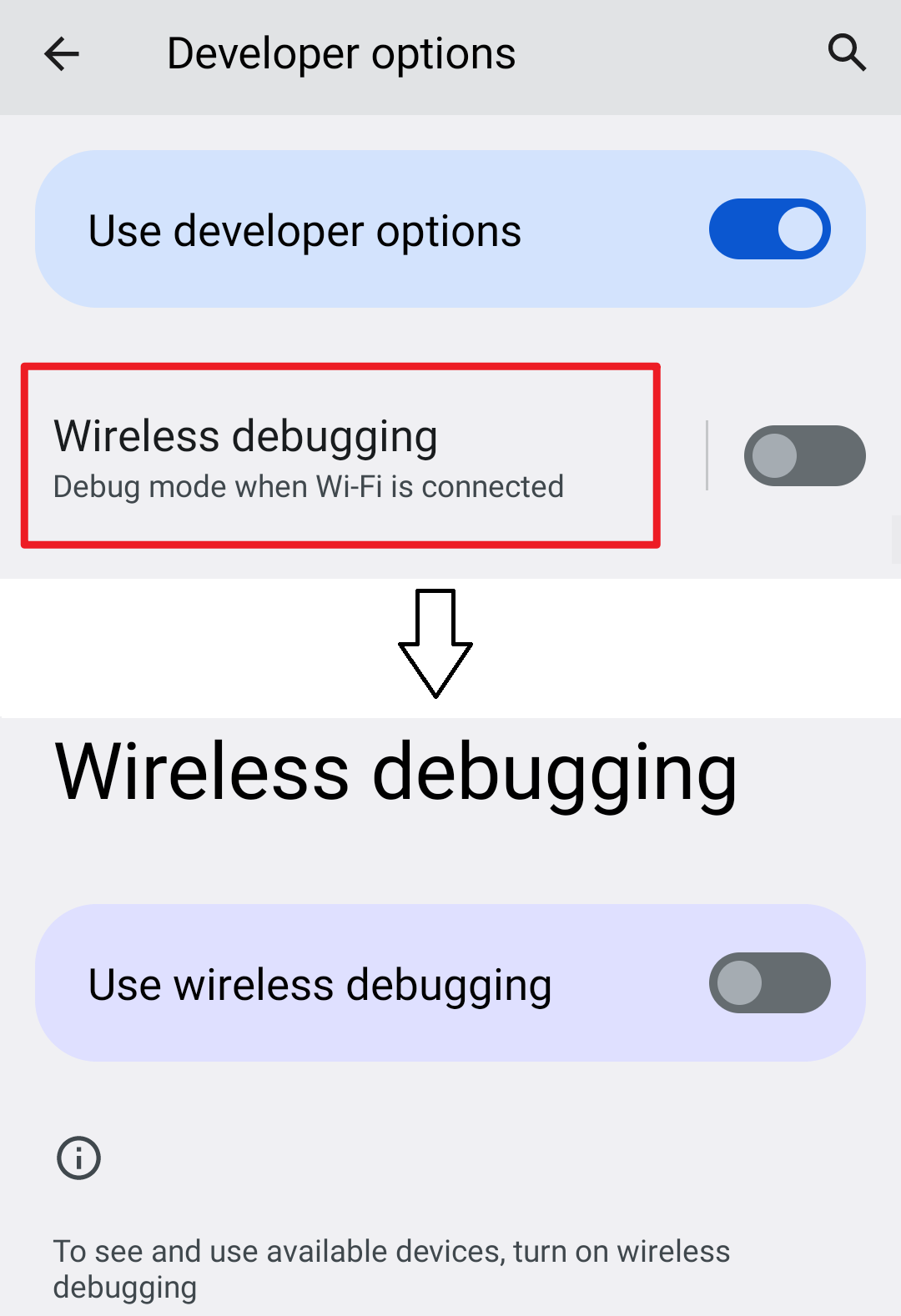
启用“无线调试”
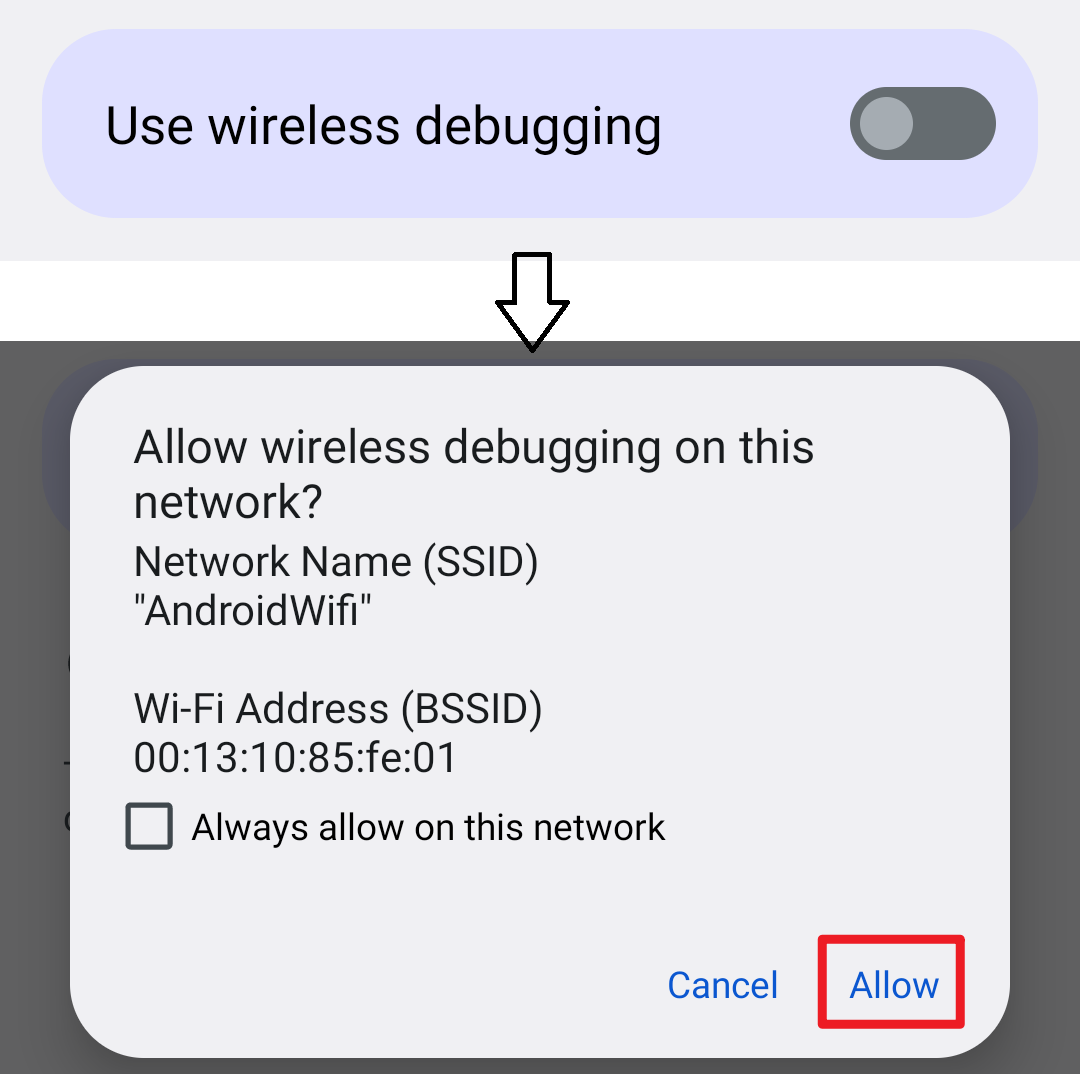
#配对
该步骤只需要进行一次。
部分系统默认禁用通知,您需要在系统的通知设置中允许 Shizuku 发送通知
在 Shizuku 内开始配对
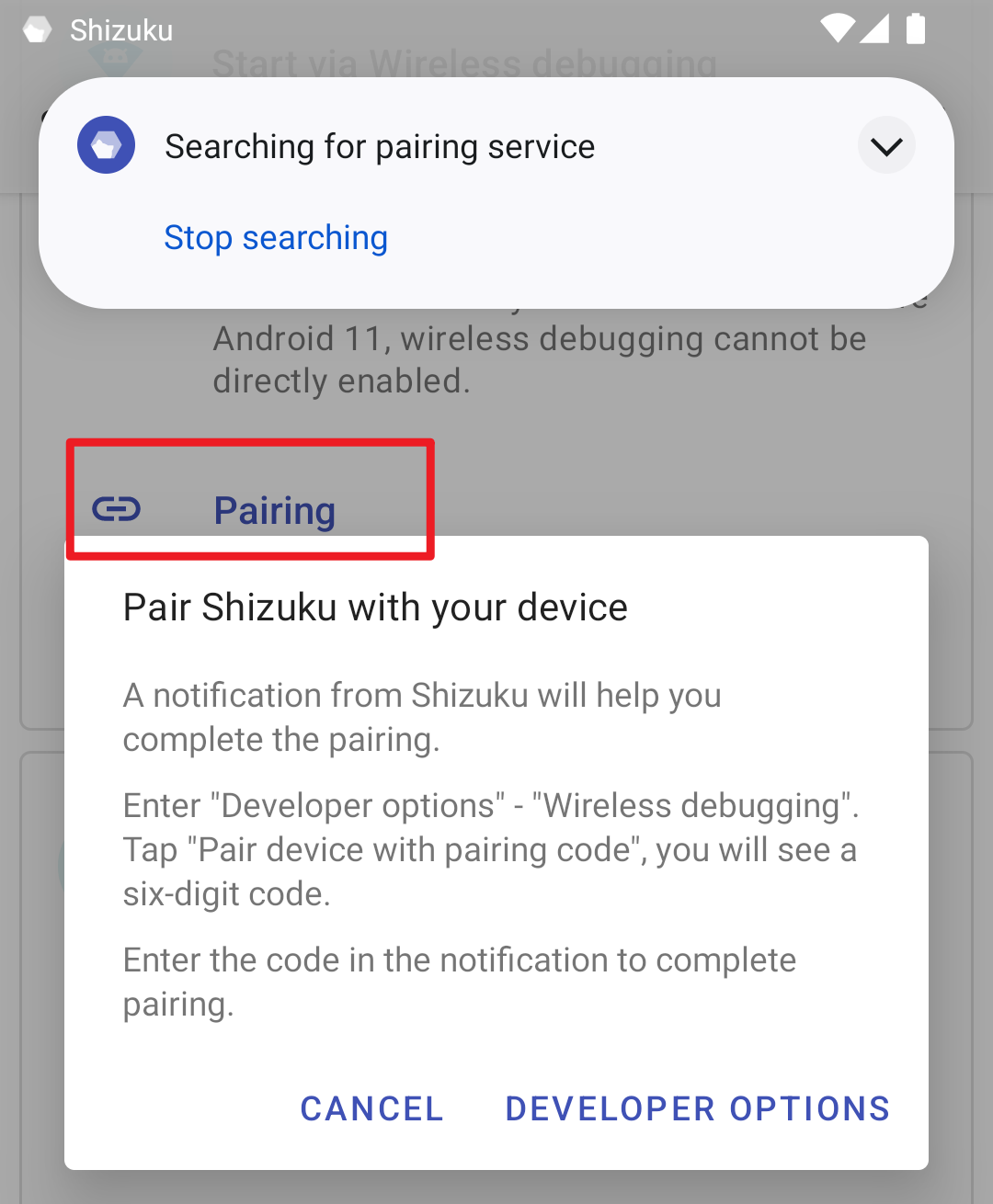
启用无线调试
点按“无线调试”中的“使用配对码配对设备”
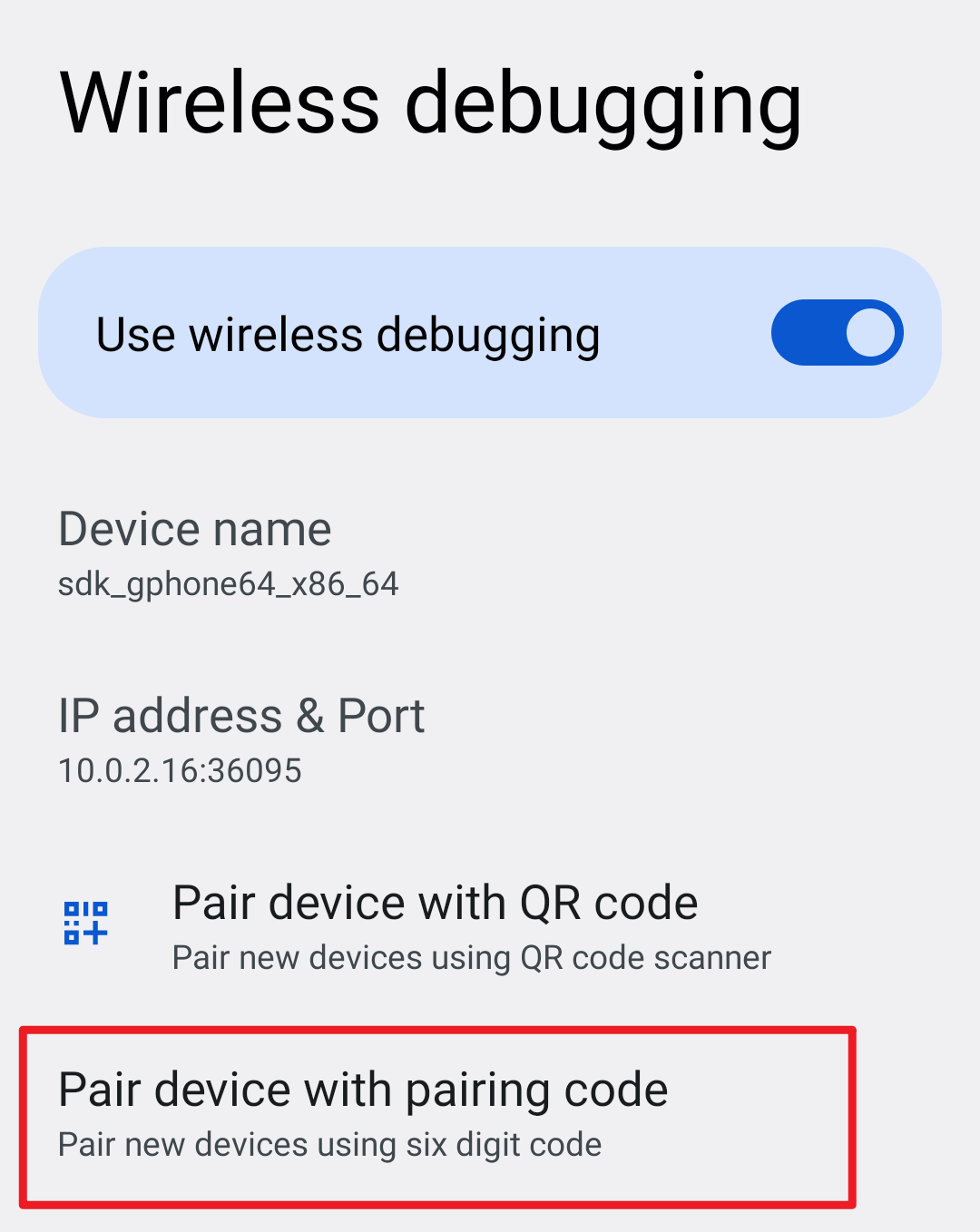
在 Shizuku 的通知中填入配对码
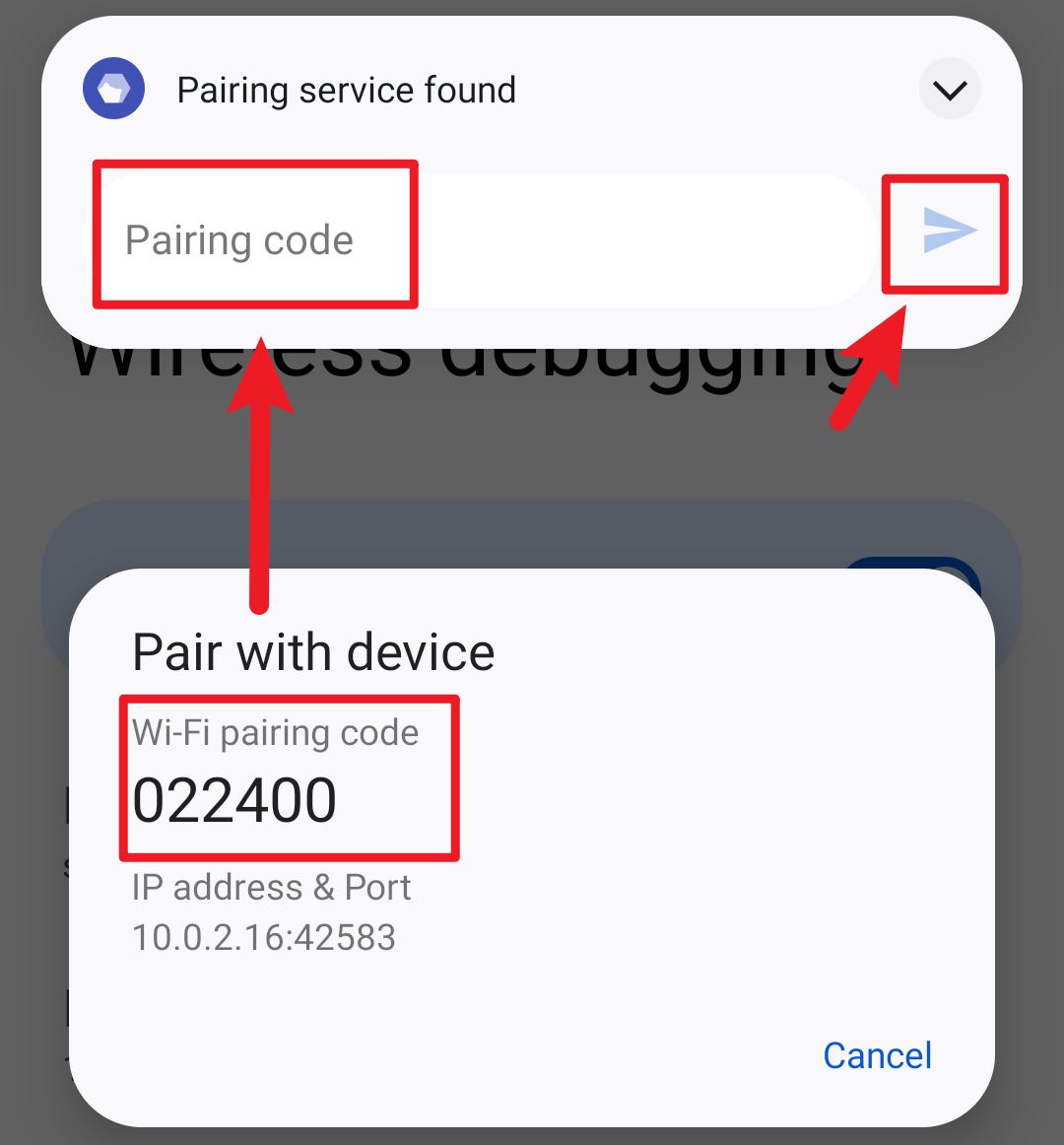
#启动 Shizuku
配对(只需进行一次)
启用无线调试
启动 Shizuku
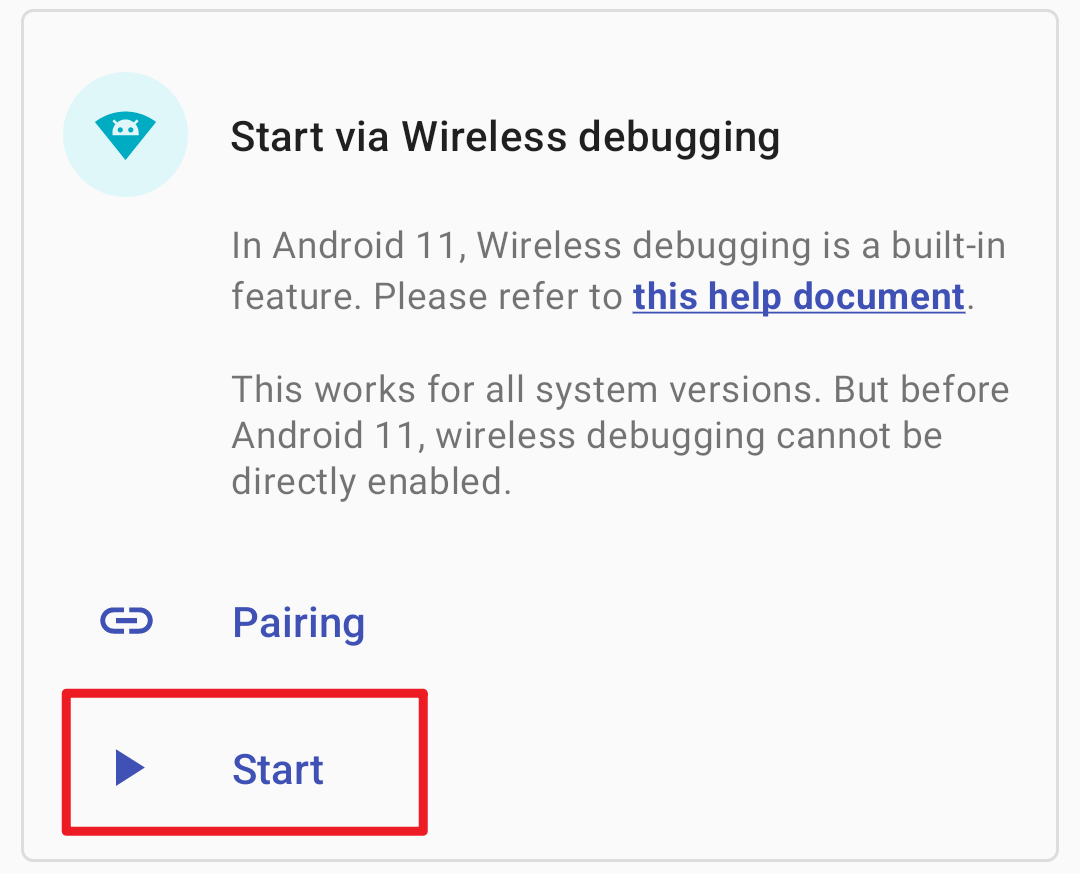
如果无法启动,尝试禁用并启用无线调试。
#通过连接电脑启动
提示
如果您的设备运行 Android 11 或以上,请通过无线调试启动,无需电脑。
对于未 root 设备,需要借助 adb 启动。使用 adb 并不困难,请阅读下面的教程。
请注意
设备重新启动后需要再次连接电脑。
在一些定制系统上 Shizuku 可能会随机停止。阅读最后的部分可以看到解决方案。
#1. 什么是 adb?
Android 调试桥 (adb) 是一个通用命令行工具,其允许您与模拟器实例或连接的 Android 设备进行通信。它可为各种设备操作提供便利,如安装和调试应用,并提供对 Unix shell(可用来在模拟器或连接的设备上运行各种命令)的访问。
更多信息请查看 Android Developer (opens new window)。
#2. 安装 adb
下载由 Google 提供的“SDK 平台工具”并解压至任意文件夹
Windows(opens new window)
Linux(opens new window)
Mac(opens new window)
打开文件夹,右键选择
Windows 10:在此处打开 PowerShell 窗口(需要按住 Shift 才会显示该选项)
Windows 7:在此处打开命令行窗口(需要按住 Shift 才会显示该选项)
Mac 或 Linux:打开 Terminal(终端)
输入 adb 如果可以看到一长串内容而不是提示找不到 adb 则表示成功
提示
请不要关闭该窗口,后面提到的“终端”都是指此窗口(如果关闭请重新进行第 2 步)。
如果使用 PowerShell 或是 Linux 及 Mac,所有 adb 都要替换成 ./adb。
#3. 设置 adb
要使用 adb 你首先需要在设备上打开 USB 调试功能,通常需要经过以下步骤:
打开系统设置,进入关于
连续数次点击 "Build number" 后看到类似 "You are a developer" 的提示
此时你应该可以在设置中找到“开发者选项”,进入后开启“USB 调试”
连接设备到电脑,在终端中输入 adb devices
此时设备上会出现“是否允许调试”的对话框,勾选“总是允许”后确认
再次在终端中输入 adb devices,如无问题将会看到类似如下内容
List of devices attached XXX device
TIP
不同设备开启“开发者选项”的步骤可能有所不同,请自己搜索。
#4. 启动 Shizuku
复制指令并粘贴到终端中,如无问题你将会在 Shizuku 中看到已启动成功。
适用于 Shizuku v11.2.0+ 的指令
#5. Shizuku 随机停止?
首先,不要关闭“USB 调试”及“开发者选项”。
然后你需要保证在连接电脑期间 USB 使用模式不变。通常的做法是在“开发者选项”中将 USB 使用模式改为“仅充电”。在 Android 8 上的选项是“选择 USB 配置”-“仅充电”;在 Android 9+ 上选项是“默认 USB 配置”-“不进行数据传输”。
在一些设备上(如三星),这么做可能不起作用。此时你需要查看连接电脑后出现的通知来查看当前的 USB 使用模式,并将开发者选项中的模式改为该模式。
如果还是不行,你可以尝试打开网络 adb(使用指令 adb tcpip 5555)后再启动 Shizuku。
此外,如果你的系统在连接 USB 后会弹出类似“是否允许访问文件”的对话框,请不要点击它,因为点击后 USB 使用模式会发生变化。
#Sony 设备
不要点击连接 USB 后弹出的对话框。
Shizuku 的诞生主要有两大目的:
提供一个方便地使用系统 API 的方式。
为部分只需要 adb 权限的应用开发提供便利。
作为普通用户,如何使用 Shizuku?
已 root 设备:直接通过 Shizuku app 启动即可。
未 root 设备:遵照 Shizuku app 中的指引,通过 adb 启动服务。使用 adb 并不难,网络上有不少教程可以帮助您学会使用它。
Shizuku改屏幕分辨率软件安卓最新版带来了更加强力的开源服务功能,提升了对设备的整体管理效率等,搭载了更加智能的优化服务功能,能够对设备的整体安全性等进行全面优化,提供了更加全面和智能的隐私保护技术,保障了个人隐私的安全性等,方便用户对各种服务等进行轻松掌握。
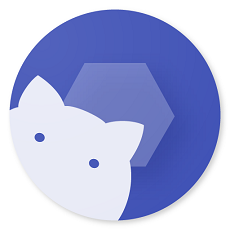 下载
shizuku应用管理app
3.3M /
下载
shizuku应用管理app
3.3M /
小编简评:shizuku是干
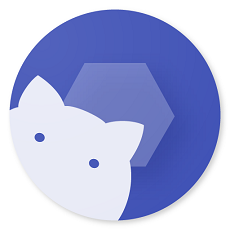 下载
Shizuku
3.3M /
下载
Shizuku
3.3M /
小编简评:Shizuku是一
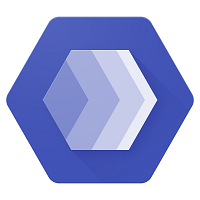 下载
Shizuku Manager
1.7M /
下载
Shizuku Manager
1.7M /
小编简评:很多应用乱
 下载
太空刑警3内置修改器(Space Marshals 3)
1.37G /
下载
太空刑警3内置修改器(Space Marshals 3)
1.37G /
小编简评:加入到太空
 下载
太空刑警3(Space Marshals 3)中文破解版全武器无限弹药
1.37G /
下载
太空刑警3(Space Marshals 3)中文破解版全武器无限弹药
1.37G /
小编简评:进入太空刑
 下载
炮艇战3d战舰游戏正版(WARSHIP BATTLE)
82.0M /
下载
炮艇战3d战舰游戏正版(WARSHIP BATTLE)
82.0M /
小编简评:炮艇战3d战
 下载
炮艇战3d战舰最新破解版
87.4M /
下载
炮艇战3d战舰最新破解版
87.4M /
小编简评:炮艇战3d战
 下载
电子木鱼电脑版(AutoMuyu)
8.4M /
下载
电子木鱼电脑版(AutoMuyu)
8.4M /
小编简评:电子木鱼电
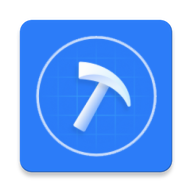 下载
ShineTools
18.5M /
下载
ShineTools
18.5M /
小编简评:ShineTools
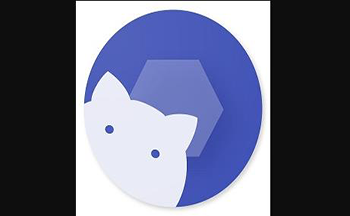 shizuku
shizuku
shizuku是一款系统软件api工具,为已经root和未root的手机提供了系统的权限开关。这个软件比较技术向,属于玩机达人们常备的软件,不过小编也会为用户分享和shizuku同类型的软件哦,对shizuku感兴趣的都可以在本页面
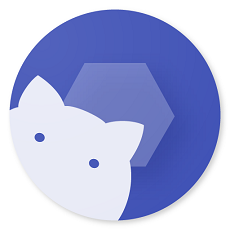 下载
Shizuku
3.3M /
下载
Shizuku
3.3M /
小编简评:Shizuku是一
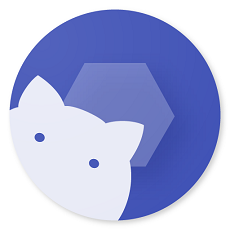 下载
shizuku应用管理app
3.3M /
下载
shizuku应用管理app
3.3M /
小编简评:shizuku是干
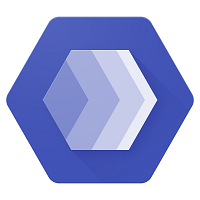 下载
Shizuku Manager
1.7M /
下载
Shizuku Manager
1.7M /
小编简评:很多应用乱
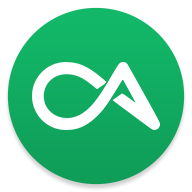 下载
酷安app
98.8M /
下载
酷安app
98.8M /
小编简评:酷安网是一
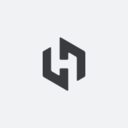 下载
小黑盒app
77.7M /
下载
小黑盒app
77.7M /
小编简评:这是一款do
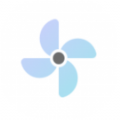 下载
三星Sam Helper官方版
3.2M /
下载
三星Sam Helper官方版
3.2M /
小编简评:三星SamHel
 MT管理器2023最新版
21.1M
2.14.0 官方正版
MT管理器2023最新版
21.1M
2.14.0 官方正版
 PikPak app
58.2M
1.38.1 最新版
PikPak app
58.2M
1.38.1 最新版
 一键Root大师(华为手机root大师安卓版)
8.1M
5.1.5 最新版
一键Root大师(华为手机root大师安卓版)
8.1M
5.1.5 最新版
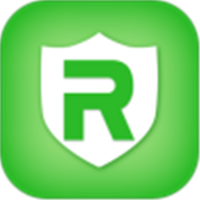 一键Root精灵(安卓10一键root)
4.7M
1.5.10安卓版
一键Root精灵(安卓10一键root)
4.7M
1.5.10安卓版
 超级Root大师(root超级权限大师2022)
6.0M
最新版
超级Root大师(root超级权限大师2022)
6.0M
最新版
 360手机助手最新版2023
26.3M
v10.9.11 安卓版
360手机助手最新版2023
26.3M
v10.9.11 安卓版
 MT管理器2023最新版
21.1M
2.14.0 官方正版
MT管理器2023最新版
21.1M
2.14.0 官方正版
 360手机助手最新版2023
26.3M
v10.9.11 安卓版
360手机助手最新版2023
26.3M
v10.9.11 安卓版
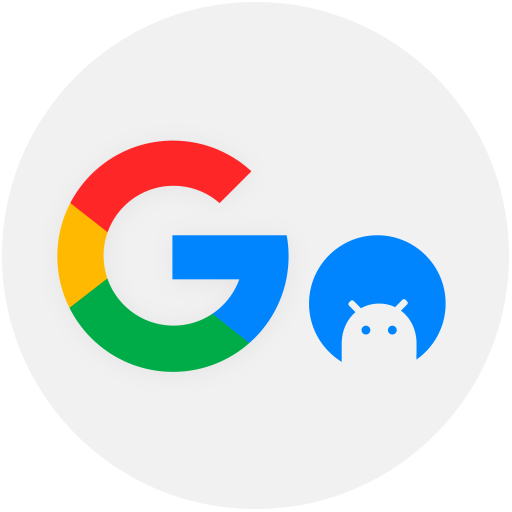 谷歌三件套直接下载(Go安装器)
11.2M
v4.8.7 最新版
谷歌三件套直接下载(Go安装器)
11.2M
v4.8.7 最新版
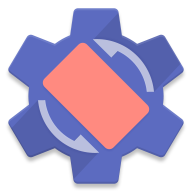 rotation强制横屏app
4.9M
27.1.1 最新中文版
rotation强制横屏app
4.9M
27.1.1 最新中文版
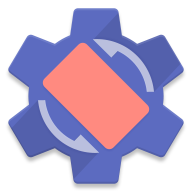 强制横屏模拟器手机版(Rotation)
4.9M
27.1.1 最新版
强制横屏模拟器手机版(Rotation)
4.9M
27.1.1 最新版
 防闪框架最新2023
15.7M
9.9.9 免root
防闪框架最新2023
15.7M
9.9.9 免root
网友评论